Postavite kljukico v dokument MS Word
Pogosto pri obdelavi besedilnih dokumentov v programu Microsoft Word je običajnemu besedilu treba dodati poseben znak. Ena od teh je klop, ki, kot verjetno veste, ni na računalniški tipkovnici. Gre za to, kako označiti Word in se bo razpravljalo v tem članku.
Lekcija: Kot v Wordu dodajte oglate oklepaje
Vsebina
Dodamo klop z vstavljanjem simbolov
1. Kliknite na mesto na listu, kamor želite dodati kljukico.
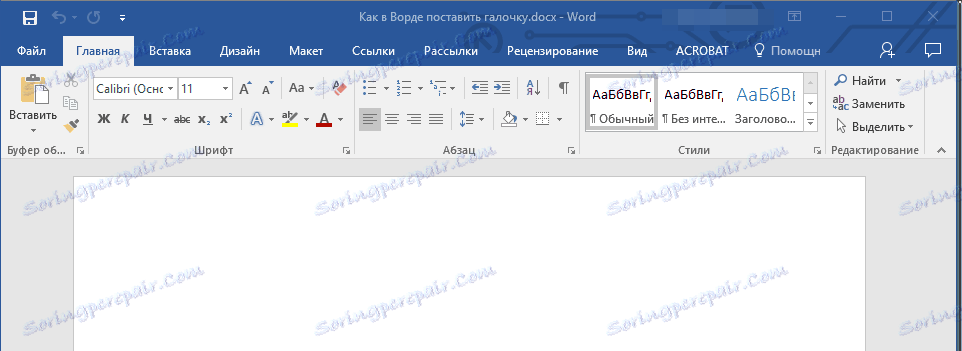
2. Preklopite na zavihek "Vstavi" , poiščite in kliknite gumb "Simbol", ki se nahaja v skupini z istim imenom na nadzorni plošči.

3. V meniju, ki se pojavi, ko kliknete gumb, izberite »Drugi znaki« .
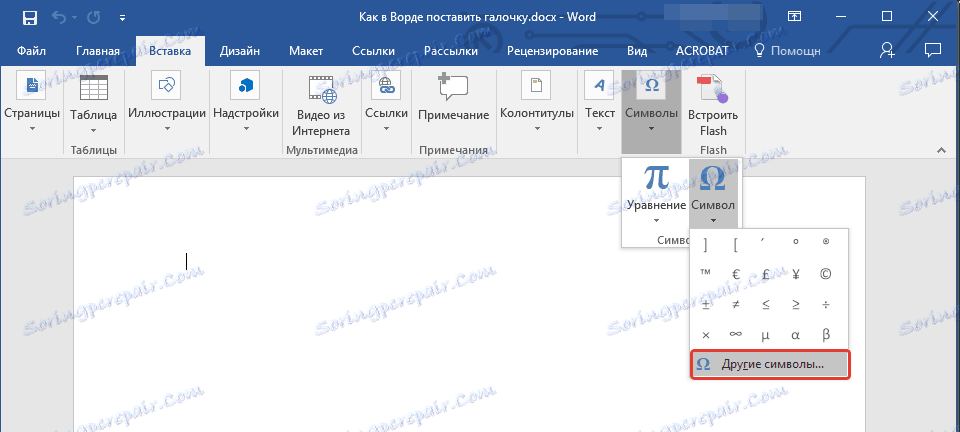
4. V pogovornem oknu, ki se odpre, poiščite oznako kljukice.
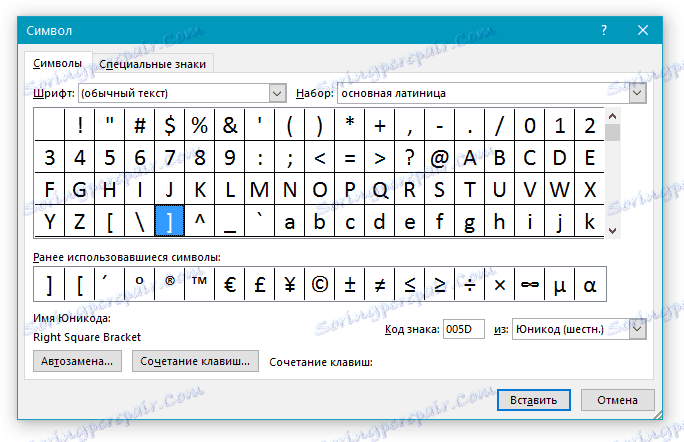
Nasvet: Da bi se izognili dolgoročnemu iskanju zahtevanega znaka, v razdelku »Font« na spustnem seznamu izberite »Wingings« in se pomaknite navzdol po seznamu znakov.
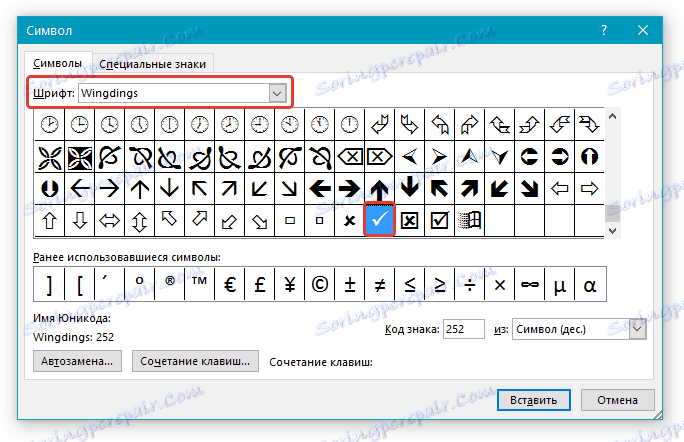
5. Ko izberete želeni simbol, kliknite gumb »Vstavi« .
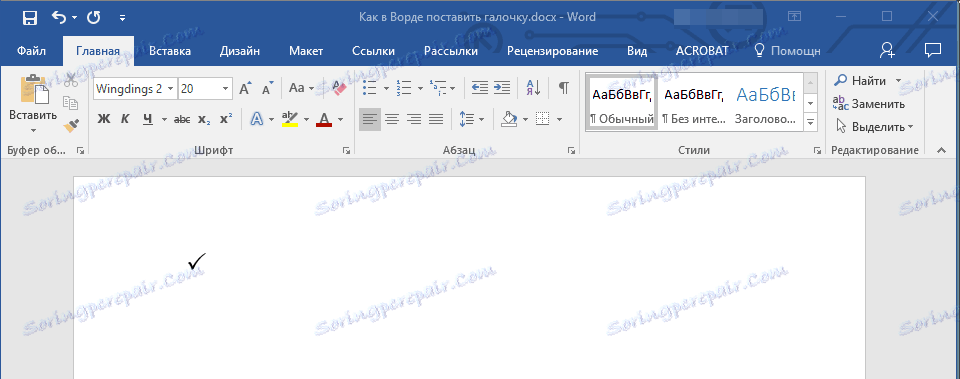
Na listu je prikazan kljukica. Mimogrede, če morate v kvadrate označiti kljukico v besedi, lahko najdete tak simbol poleg običajne kljukice v istem meniju kot »Drugi simboli«.
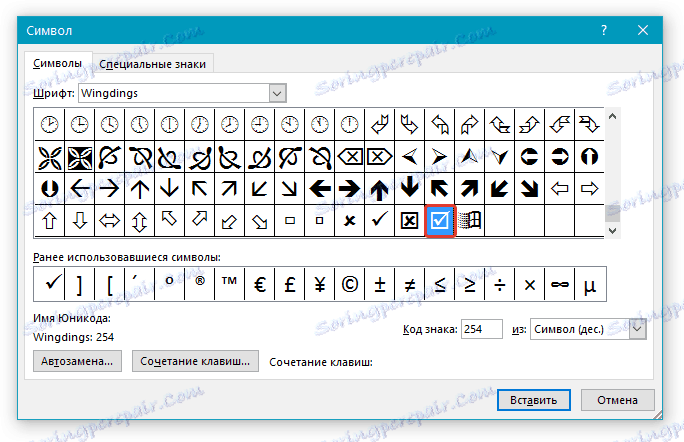
Ta simbol izgleda takole:
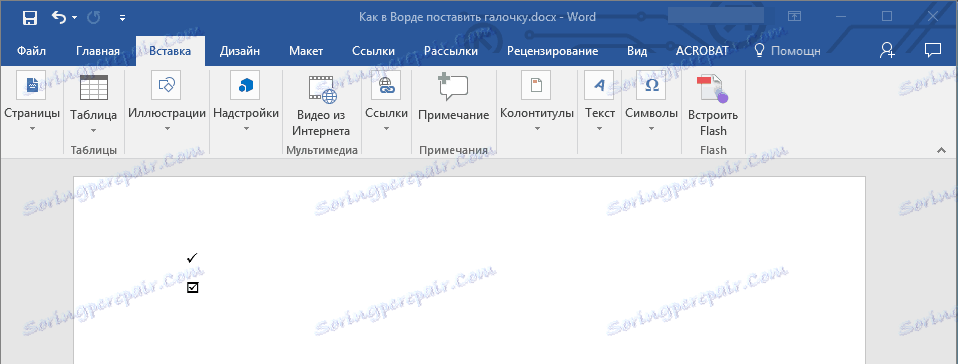
Dodajte kljukico z nestandardno pisavo
Vsak znak, ki je vsebovan v standardnem naboru znakov MS Word, ima svojo lastno edinstveno kodo, saj ve, katera, lahko dodate simbol. Vendar pa včasih za uvedbo določenega simbola preprosto spremenite pisavo, v katero vnašate besedilo.
Lekcija: Kako narediti dolgo pomišljaj v besedilu
1. Izberite pisavo "Wingdings 2" .
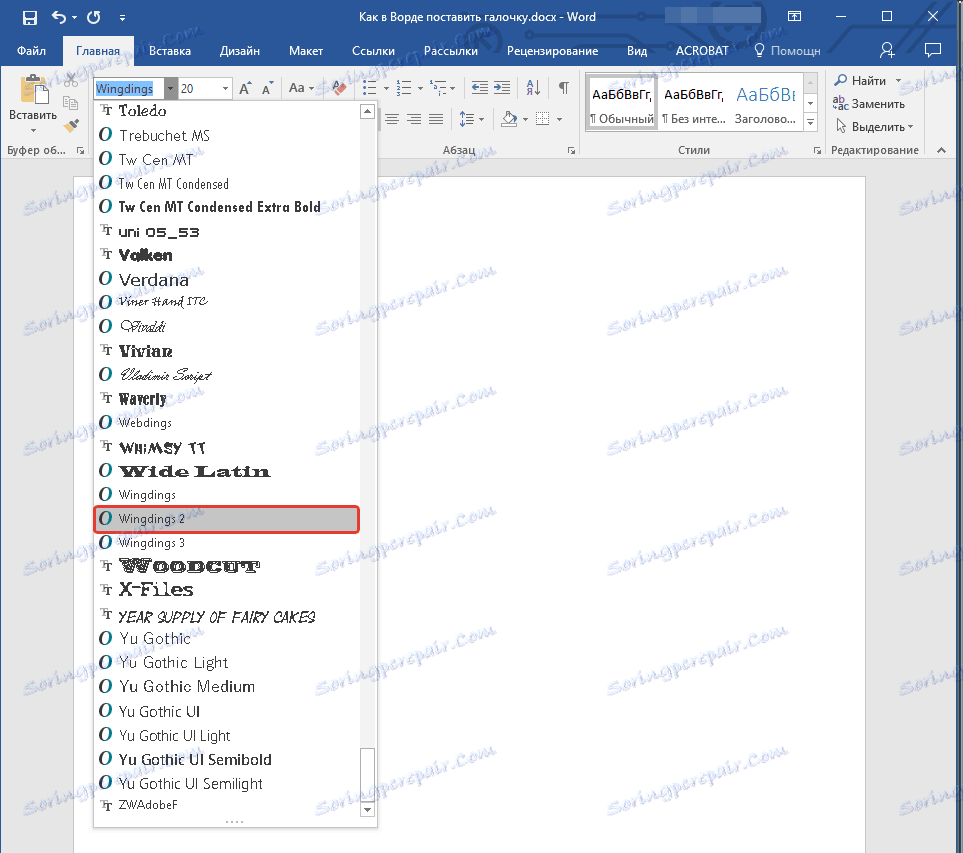
2. Pritisnite tipke "Shift + P" v postavitvi angleščine.
3. Na listu je prikazan kljukica.
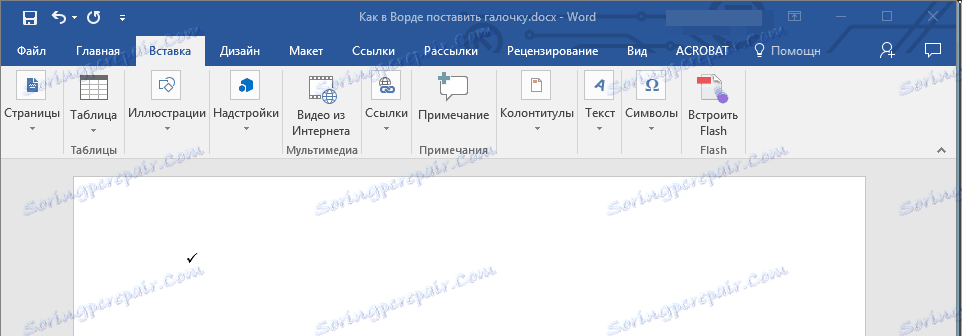
Pravzaprav, na tem vse, iz tega članka ste se naučili, kako postaviti kljukico simbol v MS Word. Želimo vam uspeh pri obvladovanju tega večnamenskega programa.